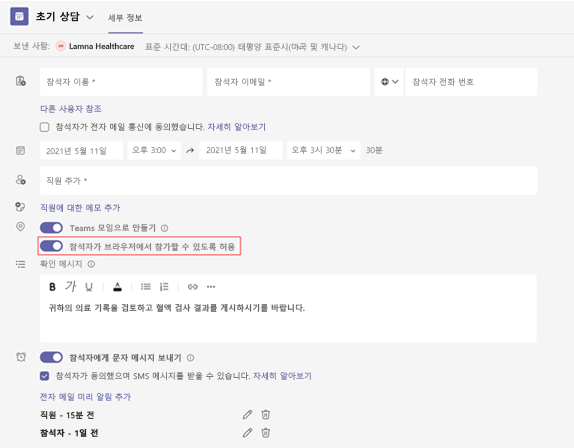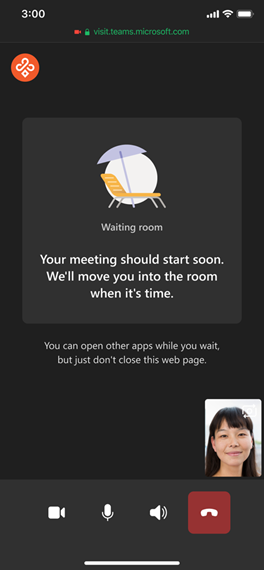브라우저에서 Teams 가상 약속에 대한 조인 환경 관리
Microsoft Teams를 사용하면 Teams를 다운로드하지 않고도 사용자가 가상 약속에 쉽게 참가할 수 있습니다. 보다 원활한 환경을 위해 참석자는 데스크톱 또는 모바일 브라우저에서 병원 방문 및 재무 상담과 같은 약속에 참여할 수 있습니다. 참석자는 디바이스에 Teams 앱을 설치할 필요가 없습니다.
브라우저 조인을 사용하면 참석자가 약속에 참가할 때 Teams를 다운로드하라는 메시지가 표시되지 않습니다. 대신 참석자가 지금 참여를 선택하여 참여할 수 있는 브라우저에서 Teams가 열립니다. 이 기능을 사용할 때 Teams가 이미 디바이스에 설치된 경우라면 Teams는 앱이 아닌 브라우저에서 열립니다.
현재 브라우저 조인을 예약된 약속에 사용할 수 있도록 하는 수단은 다음과 같습니다.
Microsoft Teams EHR(전자 건강 기록) 커넥터
- Oracle Health EHR과 통합
- Epic EHR과 통합
브라우저 조인 설정
가상 약속 앱을 통해 예약된 약속
조직의 스케줄러가 특정 약속 유형 및 예약된 개별 약속에 대해 이 기능을 켤 수 있습니다.
이 기능이 켜지면 참석자에게 전송되는 확인 전자 메일 또는 SMS 텍스트에 데스크톱 또는 모바일 브라우저에서 Teams를 여는 모임 참가 링크가 포함됩니다. 지원되는 브라우저 목록은 지원되는 브라우저를 참조하세요.
약속 유형에 맞춰 브라우저 조인 켜기
가상 약속 앱에서 관리 탭 >서비스로 이동한 다음 예약됨에서 약속 유형을 선택합니다.
참석자가 웹 브라우저에서 참가하게 을 켭니다. 이렇게 하면 이 유형의 모든 약속을 브라우저에서 참가할 수 있습니다.
개별 약속에 대한 브라우저 조인 켜기
가상 약속 앱의 일정 탭에서 새 약속을 선택한 다음, 참석자가 브라우저에서 참가하게 을 켭니다.
Teams EHR 커넥터를 통해 예약한 약속
사용자나 직원이 설정할 필요가 없습니다.
Oracle Health EHR과의 통합: Teams EHR 커넥터는 SMS 문자 메시지의 링크를 통해 가상 약속에 가입하는 환자를 지원합니다. 약속 시 환자는 SMS 문자 메시지의 링크를 탭하여 참가할 수 있으며 Teams는 브라우저에서 열립니다.
Epic EHR과 통합: Teams EHR 커넥터는 환자가 MyChart 웹 및 모바일을 통해 가상 약속에 가입하도록 지원합니다. 약속 시점에 환자는 가상 방문 시작 버튼을 사용하여 MyChart에서 약속을 시작할 있으며 Teams는 브라우저에서 열립니다.
회사 로고를 사용하여 대기실 사용자 지정
 이 기능을 사용하려면 Teams Premium이 필요합니다.
이 기능을 사용하려면 Teams Premium이 필요합니다.
회사 로고를 추가하여 참석자를 위한 사용자 지정 대기실 환경을 구성할 수 있습니다. 관리자는 Teams 관리 센터에서 Teams 모임 사용자 지정 정책을 사용하여 모임 테마를 만들어 브랜딩을 정의합니다. 모임 테마에는 회사의 로고, 사용자 지정 이미지 등이 포함될 수 있습니다.
현재 브라우저 조인은 모임 테마의 로고만 지원합니다. 즉, 모임 테마에 회사 로고와 사용자 지정 이미지가 포함된 경우 브라우저에 참가하는 참석자는 로고만 표시됩니다.
정책을 만든 후 약속을 예약하는 조직의 사용자에게 할당합니다. 정책이 할당된 사용자는 브랜딩 사용 가상 약속을 만들 수 있습니다. 약속에 참여하는 모든 사람은 사용자 지정 브랜드 대기실 환경을 얻습니다.
자세한 내용은 Teams 모임에 대한 모임 테마를 참조하세요.
지원되는 브라우저
현재 지원되는 브라우저는 다음과 같습니다. 달리 명시되지 않는 한 최신 버전과 두 개의 이전 버전을 지원합니다.
| 플랫폼 | Google Chrome | Apple Safari | Microsoft Edge(Chromium) |
|---|---|---|---|
| Android | ✔ 1 | ||
| iOS | ✔ | ✔ 1,2 | |
| macOS | ✔ | ✔ | |
| Windows | ✔ | ✔ | |
| Ubuntu/Linux | ✔ |
1 나가는 화면 공유는 iOS 또는 Android에서 지원되지 않습니다.
Safari의 2개 iOS 앱은 마이크 및 스피커 디바이스를 선택할 수 없습니다. 예를 들면 Bluetooth 디바이스입니다. 이는 기본 디바이스 선택을 제어하는 운영 체제의 제한 사항입니다.
사용자 환경
다음은 브라우저 조인을 통해 알아야 할 사용자 환경에 대한 몇 가지 사항입니다.
화면 공유.
약속을 수행하는 직원은 Teams 데스크톱, 모바일 또는 웹 클라이언트의 화면을 데스크톱 또는 모바일 브라우저에서 참가하는 참석자와 공유할 수 있습니다. 참석자는 데스크톱에서 참가할 때 화면을 공유할 수 있지만 모바일 브라우저에서는 공유할 수 없습니다.
라이브 캡션
Teams는 약속 중에 말한 내용을 감지하고 실시간 캡션을 표시할 수 있습니다.
캡션을 사용하려면 직원이 먼저 Teams에서 라이브 캡션을 켜야 합니다. 그런 다음 캡션을 보려는 참석자는 브라우저에서 Teams에서 캡션을 켤 수 있습니다.
라이브 캡션을 켜려면 Teams의 모임 컨트롤에서 자세히(...) > 로 이동합니다.라이브 캡션을 켭니다. 캡션은 캡션을 켜고 약속이 끝나면 영구적으로 삭제되는 참석자에게만 표시됩니다.
직원은 캡션의 언어를 변경할 수 있습니다. 기본 언어는 영어(미국)입니다. 캡션 오른쪽에서 캡션 설정(...) > 으로 이동합니다.음성 언어를 변경한 다음 약속 중에 사용되는 언어를 선택합니다. 설정된 언어는 약속에 캡션이 설정된 모든 사용자에게 적용됩니다. 캡션은 번역되지 않습니다.
Teams Premium 보호 모임 기능으로 구성된 약속 참가
현재 민감도 레이블, 워터마크 및 E2EE(엔드투엔드 암호화)와 같은 Teams 프리미엄의 일부인 보호된 모임 기능은 브라우저 조인에서 지원되지 않습니다.
조직에서 이러한 기능을 구성한 경우 참석자는 데스크톱 또는 모바일 브라우저에서 약속에 참가할 수 없습니다. 대신 Teams를 다운로드하라는 메시지가 표시되고 받는 모임 링크가 데스크톱, 모바일 또는 웹앱에서 Teams를 엽니다.